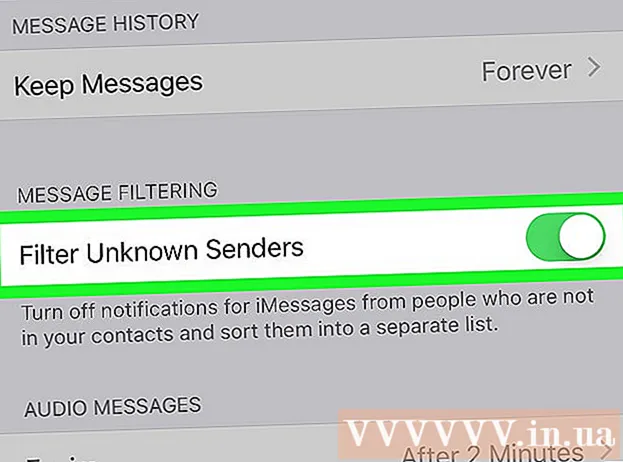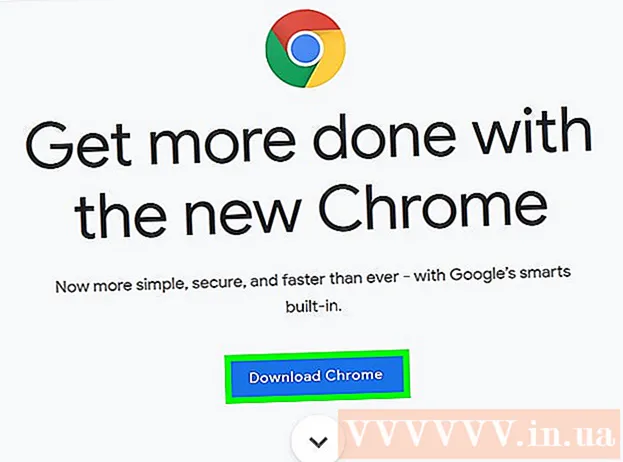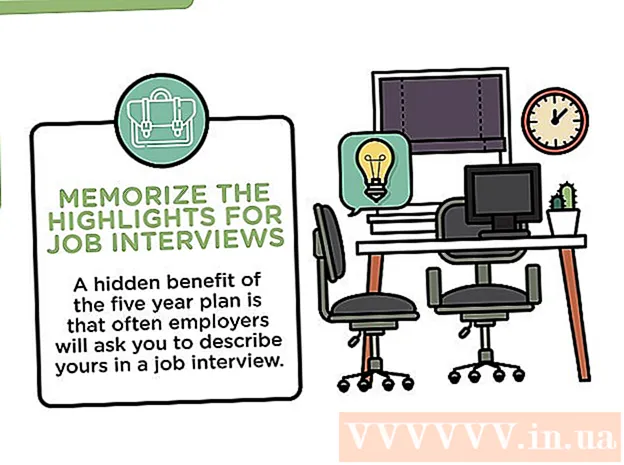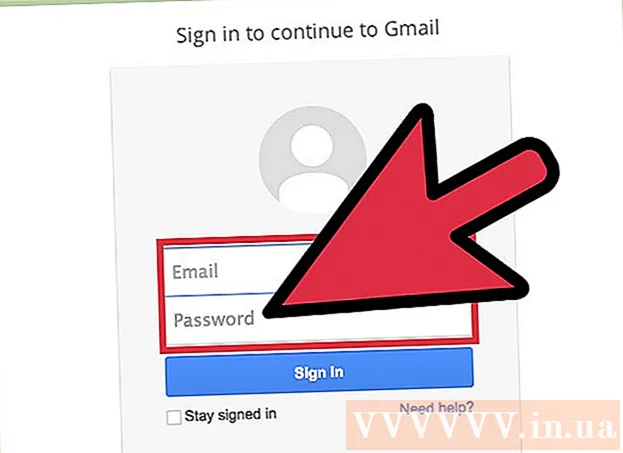مؤلف:
Louise Ward
تاريخ الخلق:
9 شهر فبراير 2021
تاريخ التحديث:
1 تموز 2024

المحتوى
هل تحتاج إلى استخدام MS Paint لعكس الألوان في صورة ما؟ منذ MS Paint 6.1 (Windows 7) ، غيرت Microsoft الطريقة التي يتعين على المستخدمين بها عكس الألوان. لا يزال من السهل القيام بذلك ، لكنه ليس دائمًا واضحًا. للحصول على انعكاس سريع للون ، اضغط على مجموعة مفاتيح Ctrl + Shift + I. تابع القراءة لمعرفة كيفية عكس الألوان في كل من الإصدارات القديمة والجديدة من العرض!
خطوات
الطريقة الأولى من الثانية: في نظام التشغيل Windows 7 والإصدارات الأحدث
اعلم أن أداة Invert Colors قد تغيرت. لا تبحث عن أداة Invert Colors في شريط الأدوات في الأعلى كما في Windows Vista أو أقدم. اعتبارًا من MS Paint 6.1 ، يمكننا فقط قلب الألوان عن طريق التحديد والنقر بزر الماوس الأيمن على الصورة. هذا يعني أنه إذا كنت تستخدم Windows 7 أو 8 أو 10 ، فسيتم تثبيت الإصدار الجديد من برنامج الرسام مسبقًا. قد يكون الأمر محيرًا بعد سنوات من التعود على استخدام شريط الأدوات العلوي لضبط الألوان - ولكن لا تقلق! على الرغم من اختلاف العملية الجديدة ، إلا أنها ستظل بسيطة للغاية.
- تعد أداة Invert Colors مفيدة جدًا إذا كنت تريد فقط عكس الألوان المتوفرة في رمز أو صورة ولا تحتاج إلى استبدال الألوان تمامًا.

اختر صورة. إذا كنت تريد عكس الألوان في الصورة بأكملها ، فأنت بحاجة إلى تحديد الصورة بأكملها. يمكنك تحديد صورة باستخدام أداة التحديد ، أو النقر فوق "تحديد الكل" من داخل Select Options.- إذا كنت تريد فقط قلب الألوان في جزء من الصورة: ما عليك سوى تحديد جزء الصورة الذي تريد معالجته.

انعكاس لون الصورة. أولاً ، انقر بزر الماوس الأيمن على الصورة. بعد ذلك ، مرر لأسفل إلى خيار "عكس اللون" أسفل القائمة المنسدلة. انقر فوق "عكس اللون". سيتم عكس الجزء الذي تختاره من الصورة على الفور.- لعكس الألوان بسرعة ، اضغط على مفتاح الاختصار Ctrl + Shift + I.
الطريقة 2 من 2: في نظام التشغيل Windows Vista والإصدارات الأقدم

افتح الصورة في MS Paint. يمكنك القيام بذلك داخل الرسام أو خارجه.- في الرسام: افتح MS Paint بالنقر فوق الرمز الموجود على سطح المكتب أو البحث في البرامج. بمجرد فتح الرسام ، انقر فوق "ملف" ثم "فتح". ابحث عن الصورة التي تريد قلبها وحددها. ثم اضغط ↵ أدخل أو انقر فوق "فتح".
- الرسام الخارجي: ابحث عن الملف الذي تريد قلبه. انقر بزر الماوس الأيمن فوق الملف واختر "فتح باستخدام"> MS Paint. سيفتح الملف في MS Paint.
انقر على "صورة" في الجزء العلوي ثم حدد "عكس الألوان"."سيتم عكس الألوان على الفور. الألوان الموجودة في الصورة المعكوسة هي تلك التي تكمل اللون تمامًا في الأصل. ستكون الكرات الصفراء زرقاء (ليست أرجوانية - الألوان التكميلية التقليدية) في نسخة عكسية.
- للحصول على انعكاس سريع للون ، ما عليك سوى النقر السيطرة + I. تذكر: هذا ينطبق فقط على Windows Vista والإصدارات الأقدم!
احفظ الصورة. انقر فوق "ملف" ، حدد "حفظ باسم ...". اختر اسمًا يسهل تذكره مع نوع الملف (إذا لزم الأمر). تأكد من حفظ الملف في مكان يمكنك العثور عليه مرة أخرى. أخيرًا ، انقر فوق "حفظ" للتأكيد. الإعلانات
النصيحة
- يمكنك استخدام الأداة تحديدأو تحديد شكل حر لتحديد منطقة معينة تريد عكسها على الصورة.
- بدلاً من فتح الصورة في برنامج الرسام ، يمكنك العثور على الملف في "My Document" أو في مكان ما محفوظ ، ثم النقر بزر الماوس الأيمن واختيار "فتح باستخدام" ... "الرسام".
- افتح الملف بسرعة بالضغط على السيطرة + O على لوحة المفاتيح.
- تنسيقات "BMP" و "PNG" و "JPG" و "GIF" هي تنسيقات شائعة. في معظم الحالات ، ستنتج PNG أصغر حجم للملف بدون فقدان الجودة. يتم حفظها كلقطة ، ومع ذلك ، يجب أن تدرك أن هذا التنسيق يؤدي إلى فقدان الملف للجودة ، إذا كنت تخطط لنشر الصورة على موقع ويب ، فقد تحتاج إلى تضمينها في برنامج معالجة أفضل. تصغير حجم الملف.
- لرؤية الصور اللاحقة ، قم بتكبير الصورة المعكوسة ثم انظر إلى المركز لمدة 30 ثانية. ثم ، انظر بسرعة إلى الجدار الأبيض. يجب أن ترى الصورة في لونها الأصلي. تذكر أن هذا يعمل فقط مع الصور والصور الكبيرة.
- صحافة السيطرة + I (مع Windows 7 أو أحدث Ctrl + Shift + I) على لوحة المفاتيح لتحقيق نفس تأثير تحديد إجراء من القائمة.
- صحافة السيطرة + Z سيعود إلى الإجراءات الثلاثة السابقة.
- ابحث في الإنترنت عن صور ممتعة لتجربتها. لكن ضع في اعتبارك أن معظم الصور على الإنترنت محمية بحقوق الطبع والنشر. من الناحية النظرية ، يمكنك تعديل أي صورة طالما أنك لا تحاول بيعها أو توزيعها أو الادعاء بأنها صورتك.
- لا يزال نفس التأثير ممكنًا على العديد من البرامج الأخرى. قد لا تكون العملية هي نفسها ، لكن التأثير هو نفسه.
- إذا كنت تستخدم الأداة تحديد شكل حر بدلا من تحديد عادة ، تحتاج إلى النقر فوق التحديد وسحبه قليلاً ، ثم إعادته إلى الموضع الأصلي لعكسه. خلاف ذلك ، ستعكس مستطيلًا بدلاً من الشكل الذي رسمته.
تحذير
- إذا كنت تواجه مشكلة في العثور على "MS Paint" على جهاز الكمبيوتر الخاص بك (أو بدونه) ، فمن المحتمل أنك تستخدم جهاز كمبيوتر / كمبيوتر محمول لا يعمل بنظام Windows. ومع ذلك ، هناك العديد من برامج الرسومات المماثلة الأخرى (المجانية والمدفوعة) التي تعد أفضل. يمكنك سؤال الناس أو البحث في الإنترنت.
- في Windows 7 ، تحتاج إلى النقر بزر الماوس الأيمن على الصورة المحددة لعكس الألوان.
- إذا نقرت على "حفظ" بدلاً من "حفظ باسم ..." ، فستستبدل الصورة القديمة. لا تفعل افعل ذلك إذا كنت تريد إبقاء الصورة الأصلية موازية للصورة المحررة.
- إذا ضغطت باستمرار على CTRL + I (أو CTRL + SHIFT + I) ، فستومض الألوان بسرعة. كن حذرا: قد تصاب بالصداع!
ماذا تحتاج
- الصورة التي تريد تحريرها
- برنامج الرسام Microsoft (MS)